素材图片有点偏暗,人物看上去不够甜美。调色的时候可以把背景部分转为较淡的粉色,然后把人物肤色调淡调红润,这样效果就非常清爽,甜美。
最终效果

原图

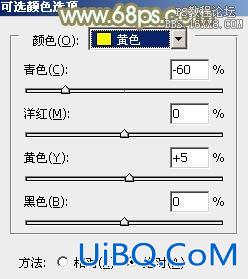
<图1>

<图2>
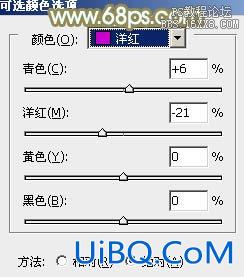
<图3>

<图4>
2、创建可选颜色调整图层,对黄、绿、白、中性、黑进行调整,参数设置如图5- 9,效果如图10。这一步给图片的高光及中间调部分增加青色。
<图5>

<图6>

<图7>
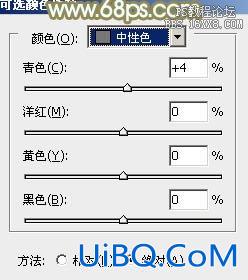
<图8>
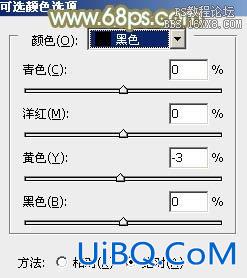
<图9>

<图10>
3、创建曲线调整图层,对RGB、红、绿、蓝通道进行调整,参数设置如图11- 14,效果如图15。这一步把图片颜色整体调亮一点。
<图11>
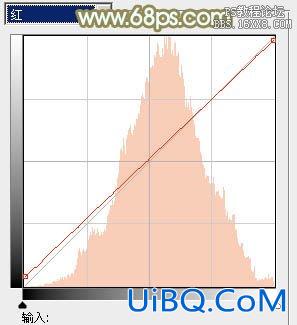
<图12>
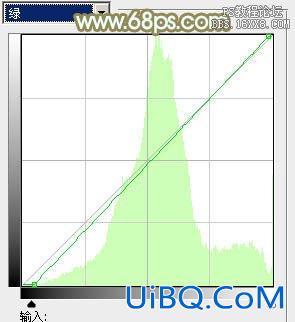
<图13>
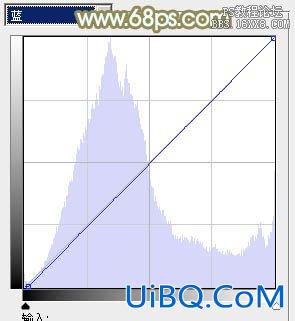
<图14>

<图15>








 加载中,请稍侯......
加载中,请稍侯......
精彩评论